可通过会员帐号登录后台,会员登录网址:
输入注册帐号和密码,即可登录,登录后点击左项目管理-全部项目-进入网站后台,如在操作过程中有任何疑问可以点击后台页面右上角在线客服图标获取在线帮助。

未注册会员或试用登录后台直接联系客服。
1、基本信息管理:
1.1、基本信息设置
1.11网站title、keywords、description:
操作说明:title是网站的标题,可以适当的增加一些想要优化的区域关键词,一般不超过40个汉字,词与词之间用“-”隔开;keywords是网站想要优化的关键词,一般不超过50个汉字‘词与词之间用“,”隔开;description是网站的描述,一般不超过100个汉字。这些设置得当可以有效提升网站的自然排名。
1.12公司名称:将公司名称填写即可
1.13网站ICP备案号:如已备案,直接填写备案号即可,如暂未备案直接空着。
1.14公安部联网备案号:如已备案,直接填写即可,如暂未备案直接空着。
1.15网站logo:
操作说明:点击LOGO右侧空白处,如图2击左侧红色框框处

出现如图3页面,点击页面左上角红色框框内“上传”,选择好图片后点击右侧红色框框内“打开”即完成LOGO上传。
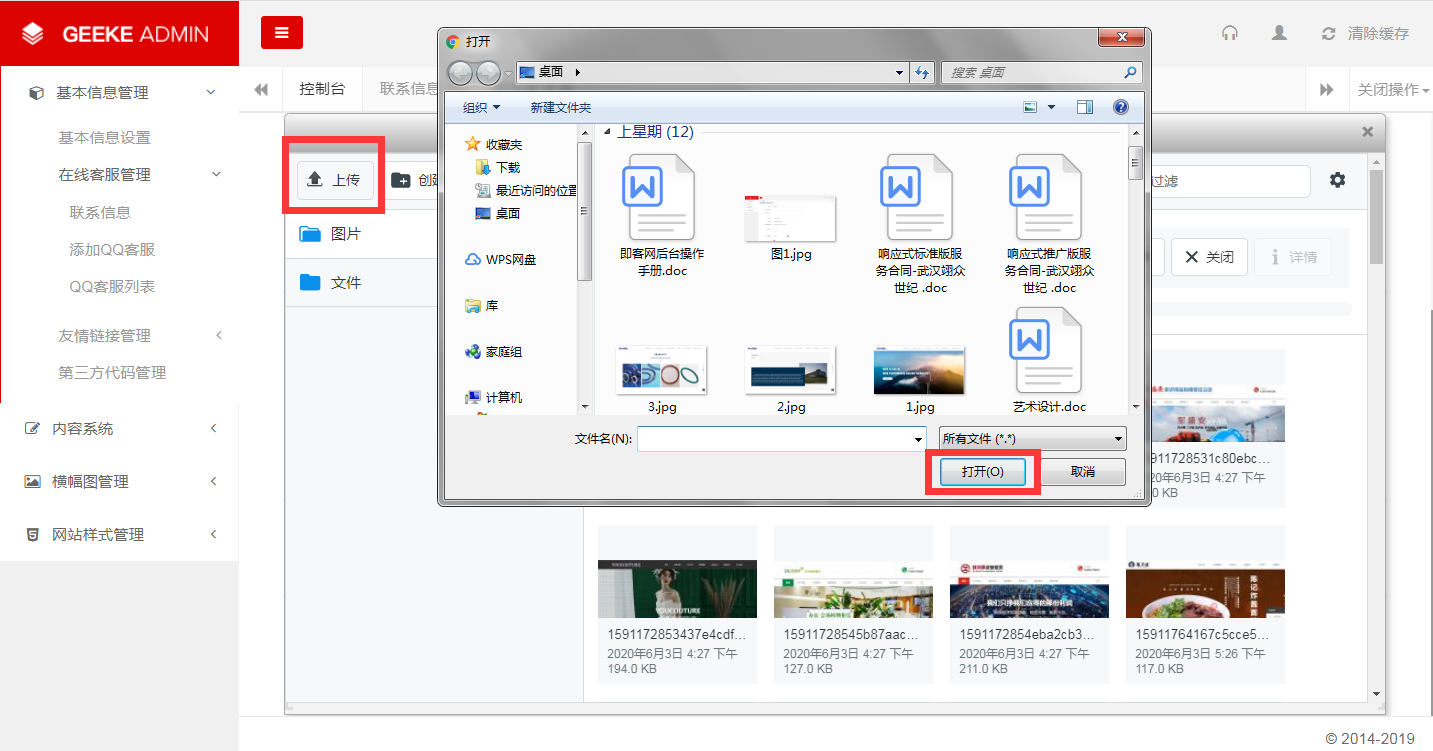
LOGO上传完成后出现如图4页面,点击要选择的图片后,点击左侧红色红色框框内的选择即可。上传图片都是这样操作。
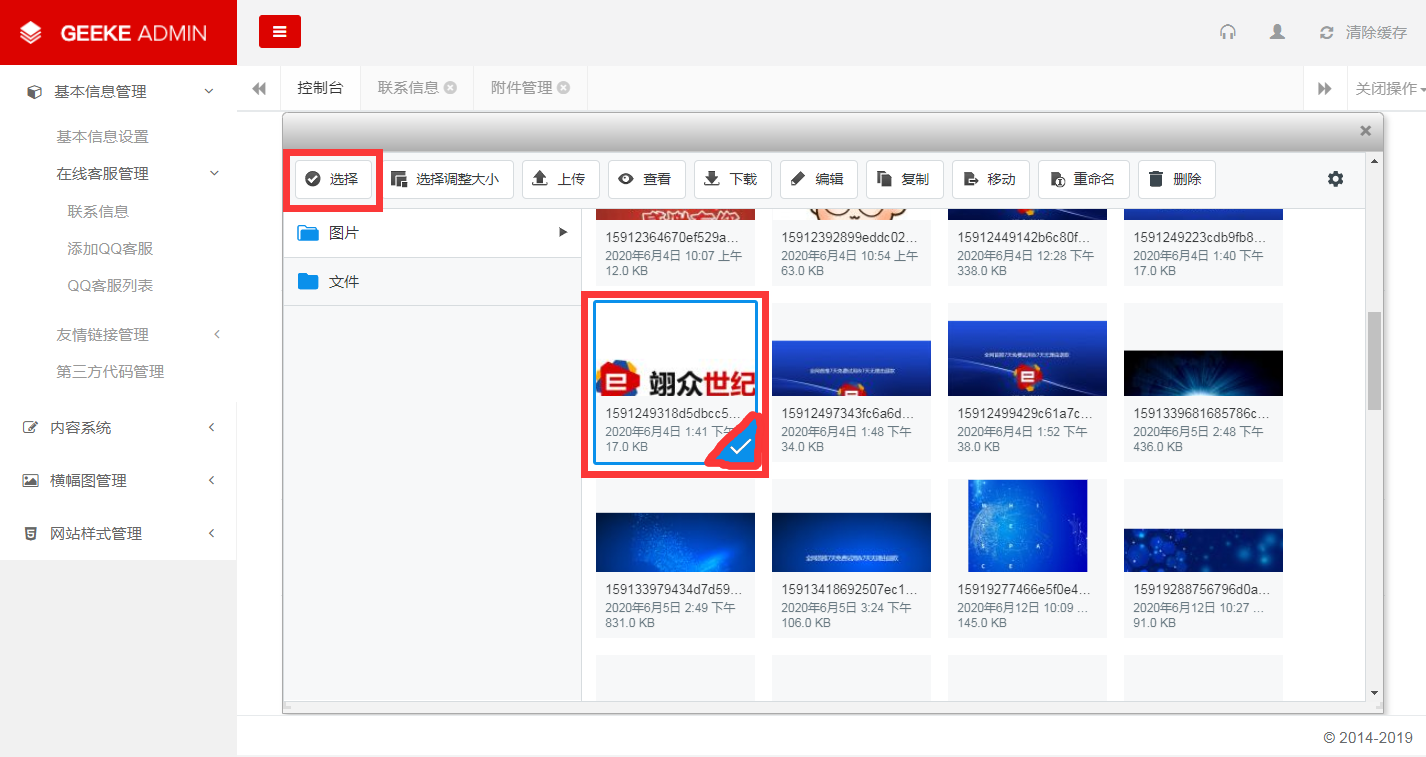
1.16网站主题颜色:
操作说明:如图5,黑色箭头处上下滑动时黑色框框内就会出现对应的颜色编号和颜色点击保存即可。
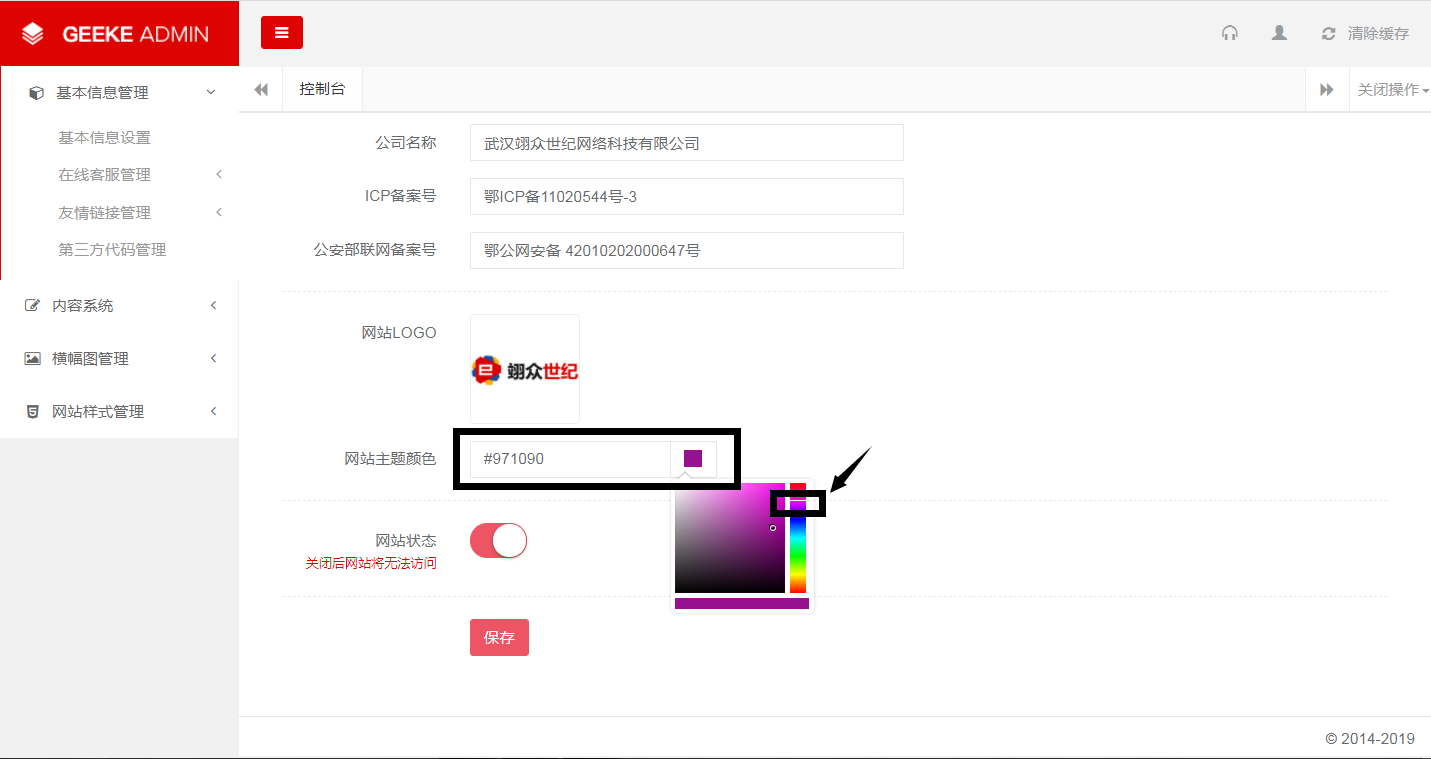
1.17网站状态:开启后网站可以正常访问,关闭后网站无法访问,请谨慎使用。
1.2、在线客服管理
1.21联系信息:填写信息会出现在在线客服里,如图6右侧红框内

1.22添加QQ客服:输入QQ号码点击保存即可
1.23QQ客服列表:可编辑或删除已添加QQ号码
1.3、友情链接管理:
1.31添加友情链接:将文字或图片、链接网址输入,点击保存即可
1.32友情链接列表:点击编辑或删除即可编辑或删除已添加图片或文字友情链接
1.4、第三方代码管理:
操作说明:如图7,注意左侧红色框框内的“head代码”和“body代码”,粘贴到右侧对应的框框里面去,保存即可生效。
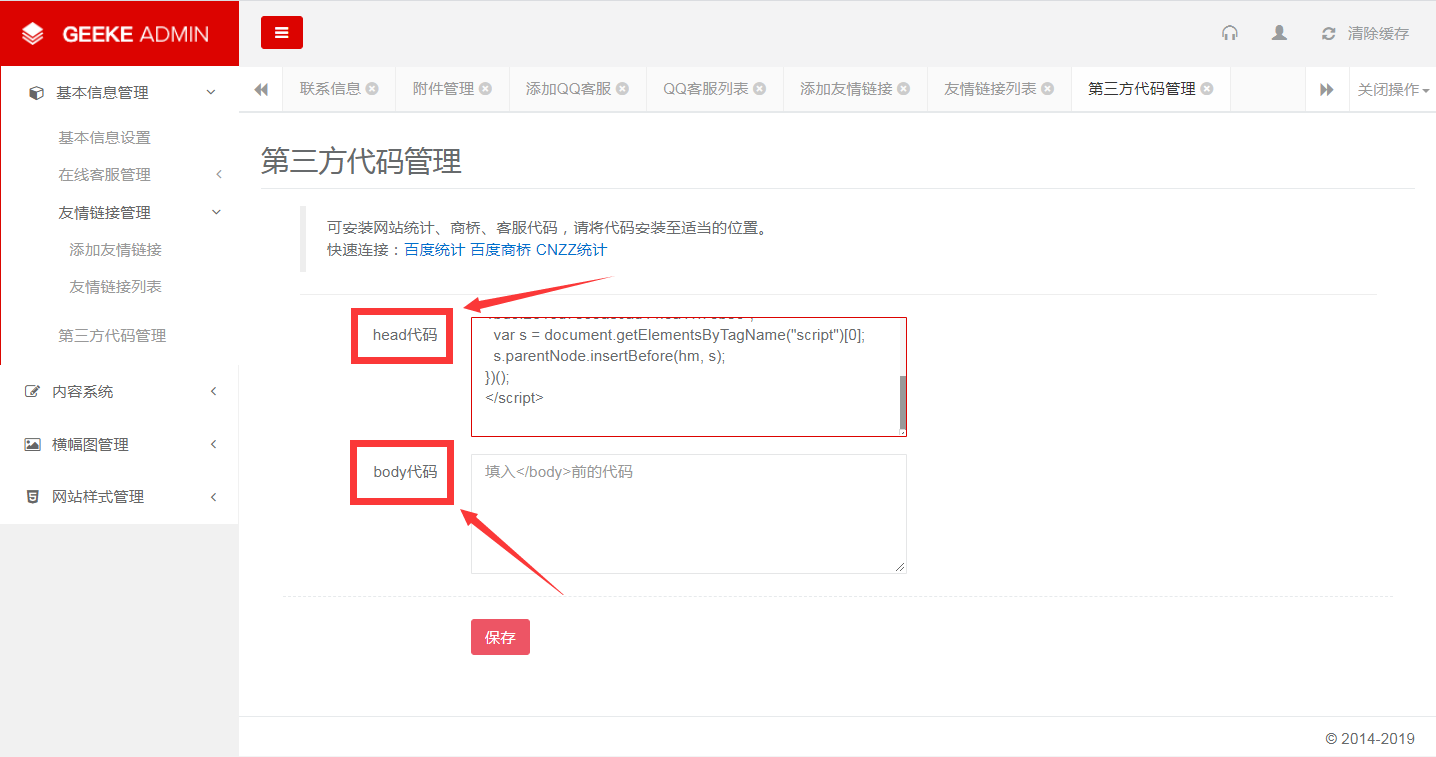
2、内容系统
2.1、栏目管理:栏目管理就是管理网站的结构,比如有哪些主栏目,哪些子栏目
2.11新增主栏目:
操作说明:新增栏目是指网站的主栏目,比如网站中的关于我们、产品中心、案例展示、新闻中心、联系我们等。点击黑色框框内“新增栏目”,如图8:
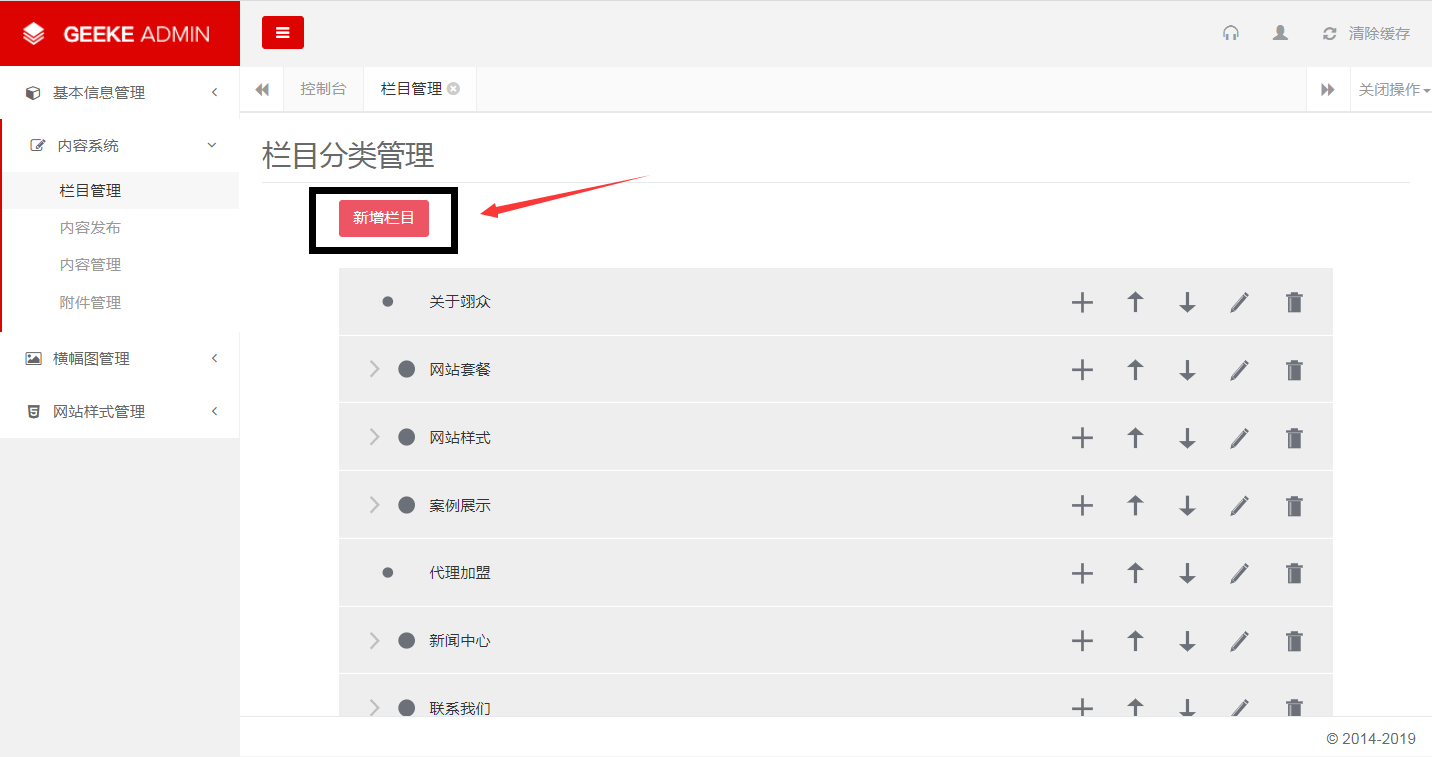
点击“新增栏目”后,如图9,将红色框框内对应内容填写完毕(如不需跳转就不用填写跳转网址);栏目框架结构就是该栏目页的网页版式,选中即可,详情页就是点击栏目页内容后的页面版式,选中即可。栏目标题,关键词,描述需要整站SEO的可以自行设置,每个栏目或详情页均可单独设置。黑色框框中的导航栏显示默认显示,关闭后该栏目不显示,谨慎选择。点击下方“添加”即可。

如图10,栏目标题,关键词,描述需要SEO的可以自行设置,每个栏目或详情页均可单独设置。黑色框框中的导航栏显示默认显示,关闭后该栏目不显示,谨慎选择。点击下方“添加”即可。
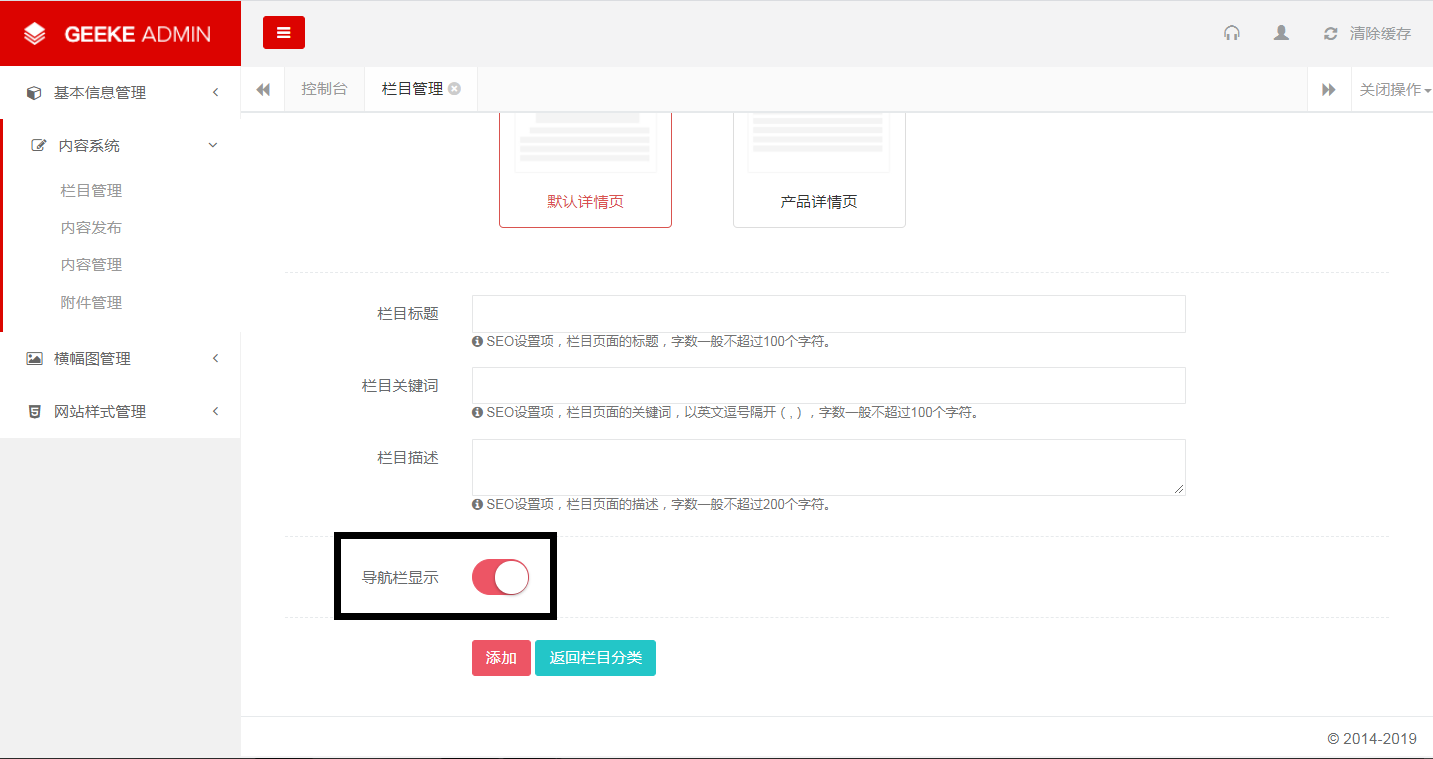
2.12添加子栏目
操作说明:添加子栏目是指已添加主栏目,需要在主栏目内添加栏目,比如产品中心为主栏目,具体的产品为子栏目,如图11,在哪个主栏目下面添加子栏目就点击哪个主栏目右侧的“+”,子栏目的设置和主栏目设置一样的。

2.13编辑栏目
操作说明:编辑栏目就是把已经设置好的栏目重新编辑,主栏目和子栏目的编辑是一样的。如图12,“↑”表示该栏目上移,“↓”表示该栏目下移,

表示编辑该栏目,可重新设置该栏目内容及版式。栏目左侧有”>”标记表示有子栏目。

表示删除。
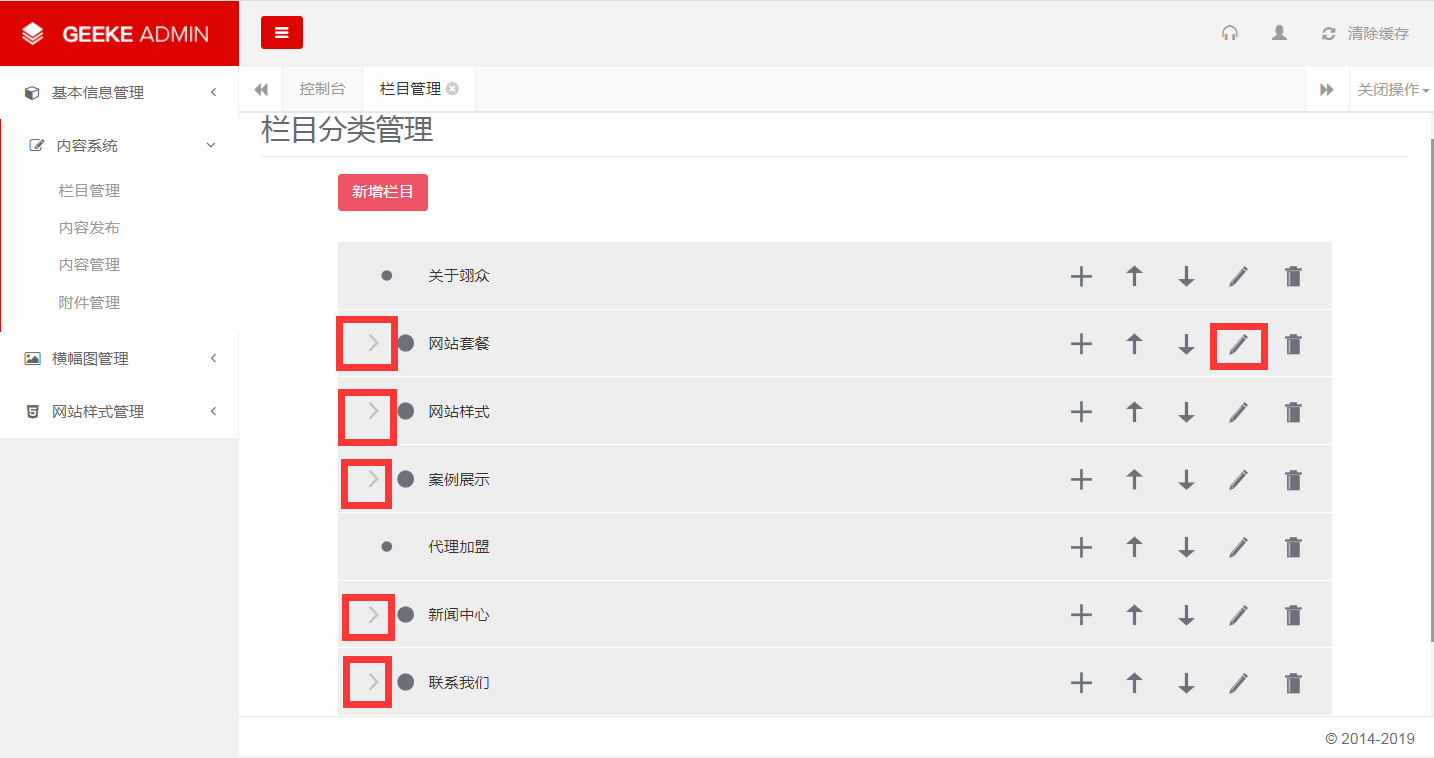
2.2、内容发布
操作说说明:内容发布就是发布各个主栏目或者子栏目的内容。如图13填写好标题、副标题、一定要选择所属类别,上传缩略图,在下方编辑框内编辑内容。

2.21编辑框
操作说明:编辑框是编辑图文版式的,编辑框如图14。

这个是对齐方式,点击选择即可;

左侧是添加附件,右侧是添加链接,点击添加完毕即可;
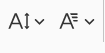
左侧是字体大小,右侧是字体,这几个是常用的,其余的把鼠标移至图标会出现对应的说明文字。编辑完成点击下方“保存”即可。
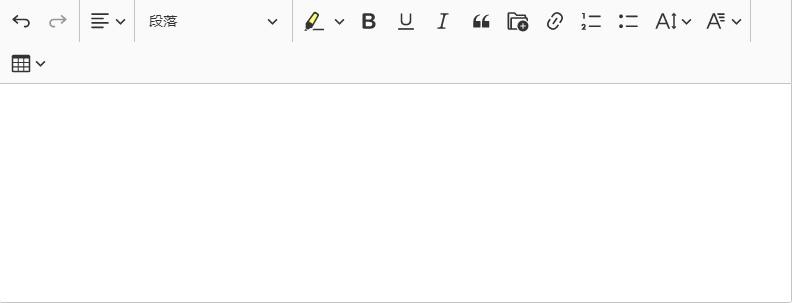
2.22高级编辑和SEO设置
操作说明:高级编辑和SEO设置是设置每个独立网页的。如图15,高级编辑可对作者,来源进行编辑,可设置跳转网址,自定义阅读次数,链接视频和摘要,如有需要设置填写完毕即可。SEO设置是对该页面进行单独title,keywords,description进行设置,加强该网页优化效果,从而提升网站整体优化效果。

2.3、内容管理
操作说明:内容管理是编辑已上传各主栏目或子栏目的内容。如图16,上方红色框框内可选择对应的栏目,下方列表即可出现栏目内的内容。下方红色框框内有编辑和删除,点击编辑可重新编辑该内容,编辑完成点击下方保存即可。“删除”会直接删除该内容。
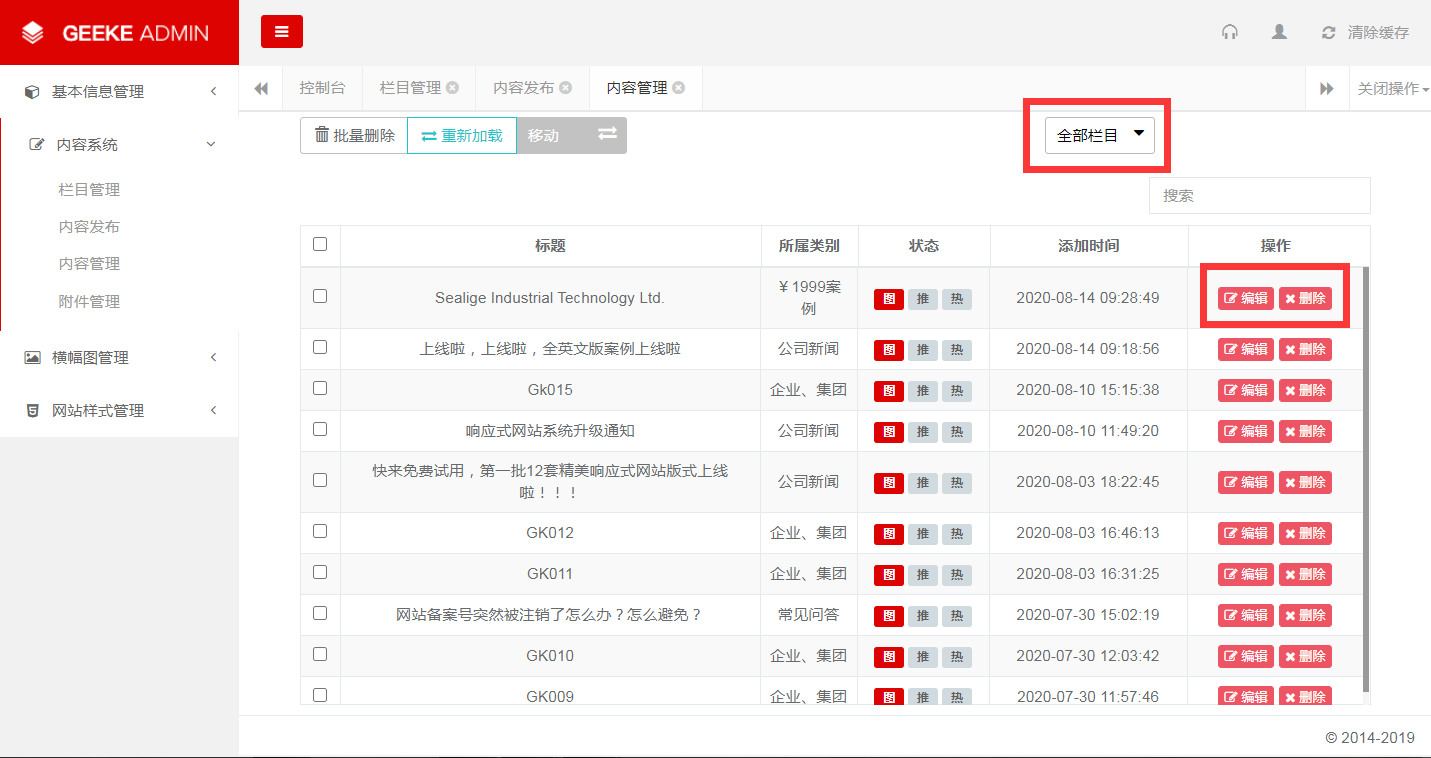
2.4、附件管理
操作说明:附件管理是管理整个网站的图片及文件。如图17,“上传”是将图片或文字上传至附件,下次需要用的时间直接选择即可。”创建子文件夹“可对附件内的文件进行分类便于管理。“图片”是附件内所有图片。“文件”是附件内除图片外的其他文件。
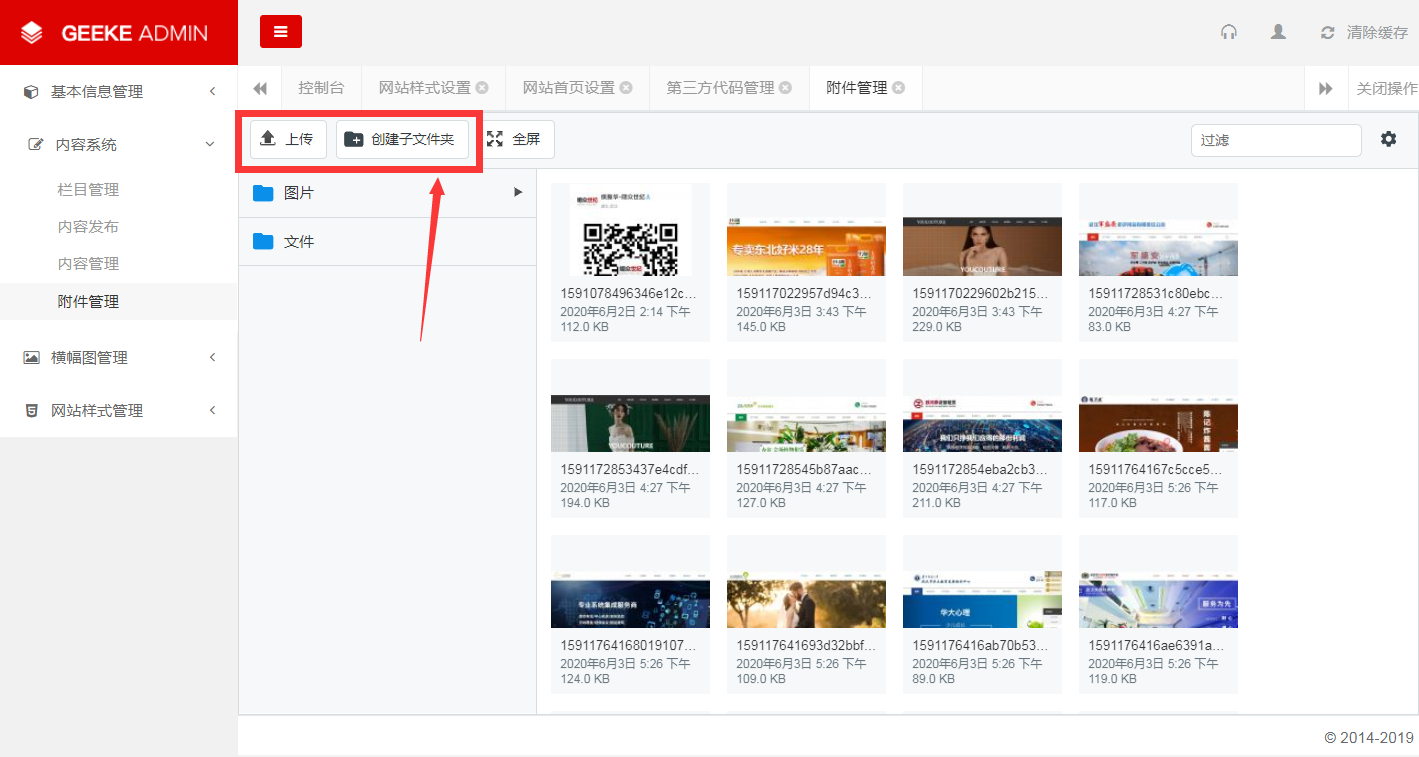
2.41图片编辑
操作说明:图片编辑是编辑已上传的图片。单击图片如图18,会出现红色框框内的按钮,可对附件内的图片进行操作。”上传“是指将图片上传至网站后台,以后要用直接选择即可。
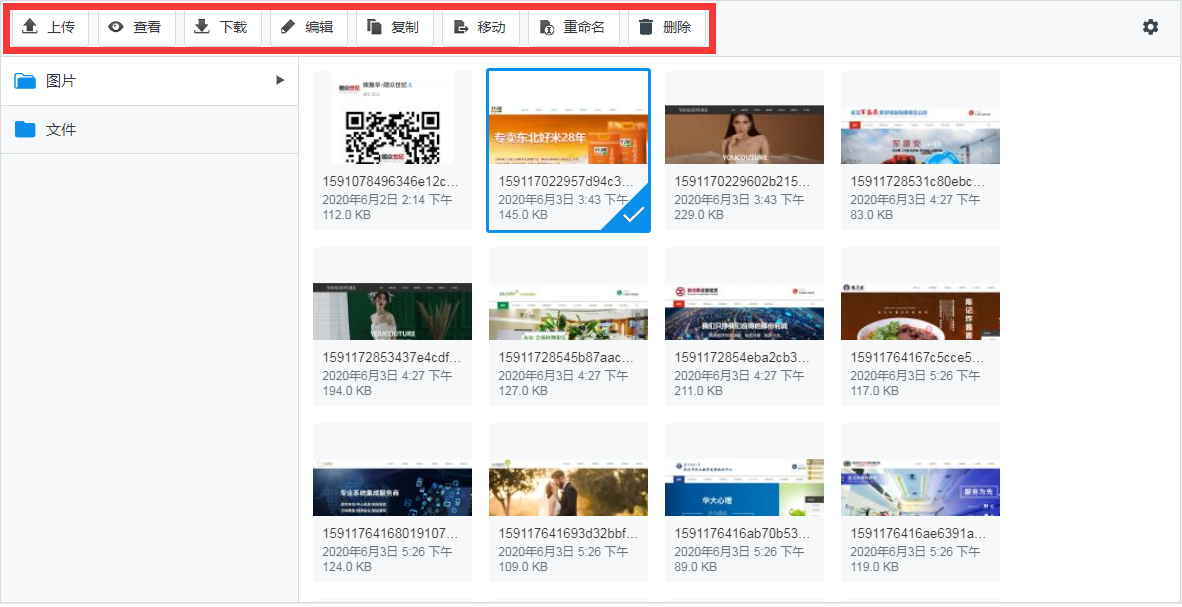
2.411“下载”可将已上传图片或附件内文件下载至本地电脑。
2.412”编辑“可编辑附件内选中的图片
点击”编辑“后如图19,左侧红色框框为编辑方式,”缩放“可以对该照片进行放大或缩小;”裁剪“可以对该照片进行裁剪;’旋转‘可以90度翻转该照片;’调整‘可以对该照片的亮度、饱和度、对比度、曝光度、怀旧、锐化值进行设置。”预设“可以设置该照片的不同风格。编辑完成点击右侧红色框框内的”保存“即可。编辑照片功能强大,可以满足对照片的基本需求。
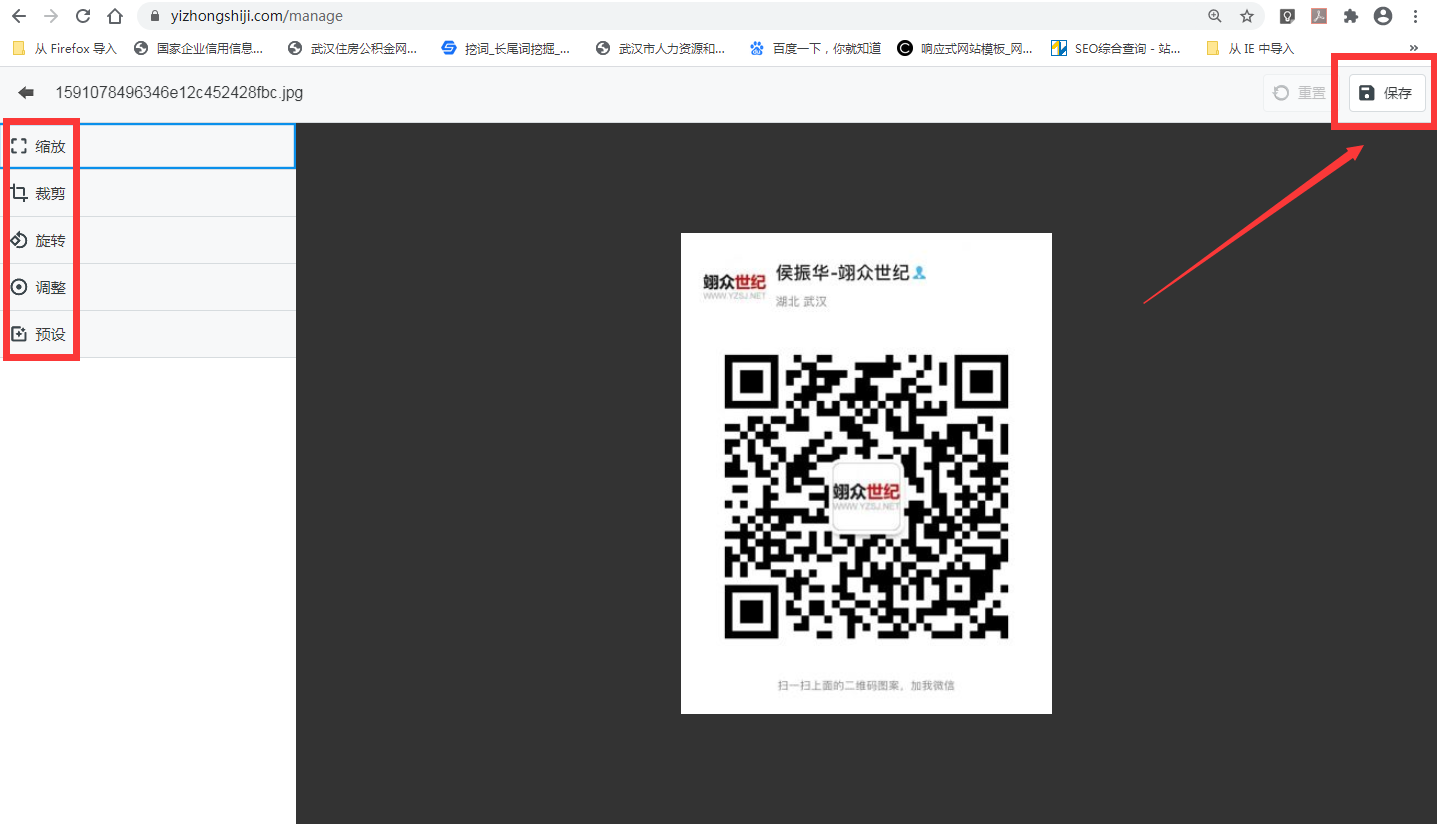
2.413”复制“可复制图片至剪切板、”移动“可将图片移动至不同的文件夹、”删除”直接删除图片。
3、横幅图管理【网站大图】
3.1、新增横幅图片
操作说明:新增横幅图片就是新增网站首页的大图或每个栏目的大图。如图20,选择横幅图对应的类别,上传图片,如需跳转则填写跳转网址,如需对横幅图排序则填写序号,点击下方“保存”即可。
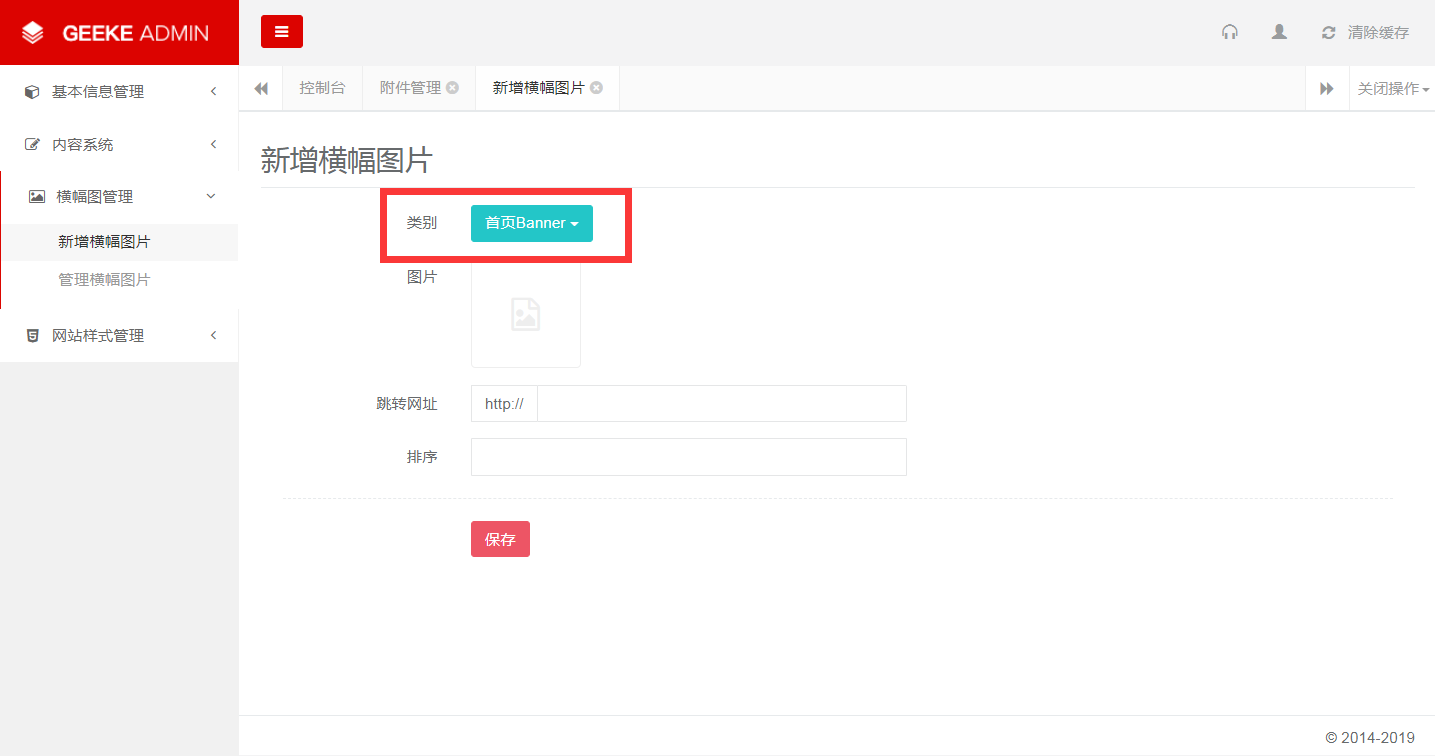
3.2、管理横幅图片
操作说明:管理横幅图片就是管理首页或栏目页的大图。如图21,每个已上传的横幅图可在黑色框框内的“编辑”进行重新编辑或“删除”进行直接删除。
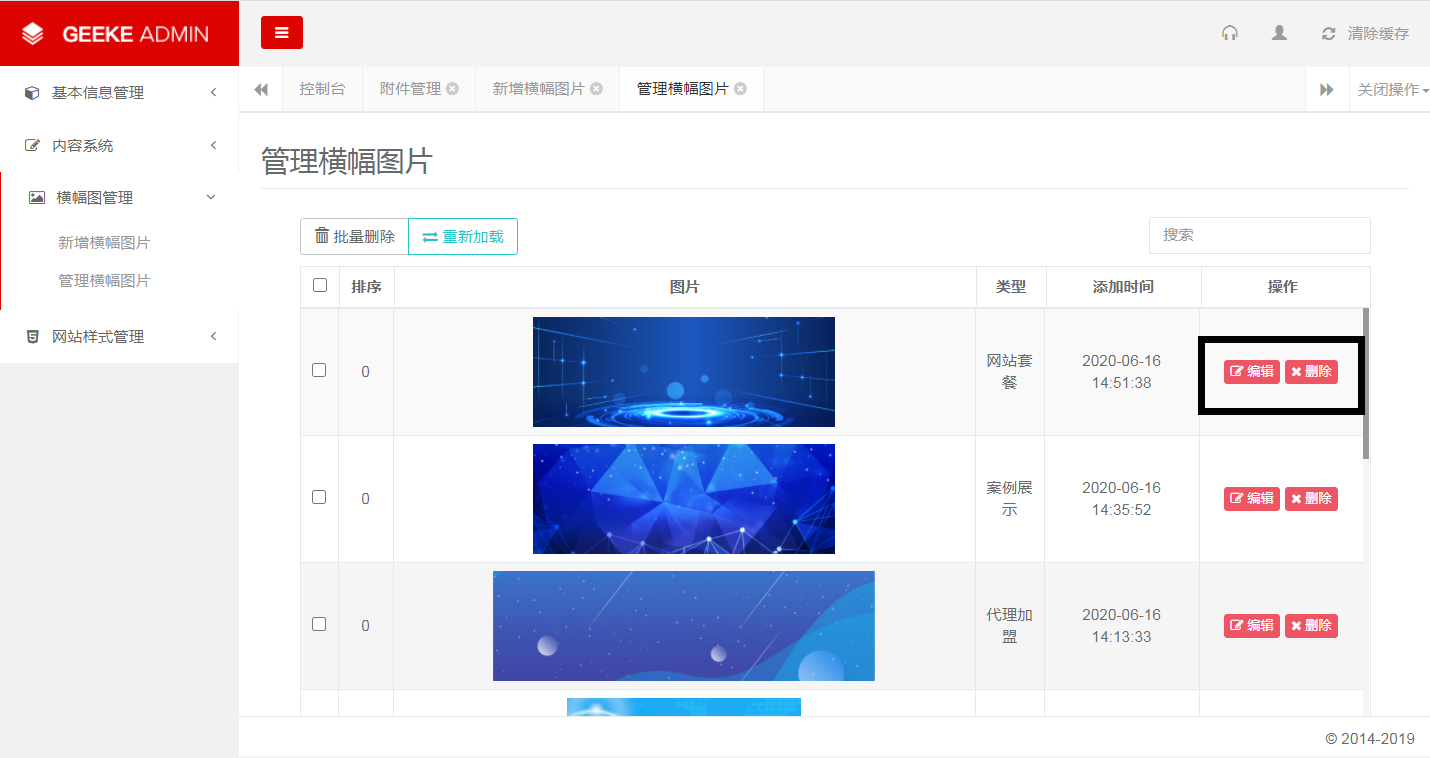
4、网站样式管理【网站模板管理】
4.1、网站样式设置
操作说明:网站样式设置就是设置网站的模板。网站如图22,鼠标移动至不同版式前,该版式图片会自下至上移动,可以看清整个版式首页的样子,确定版式后点击下方黑色框框内“应用此版式”即可,可任意切换不同版式。
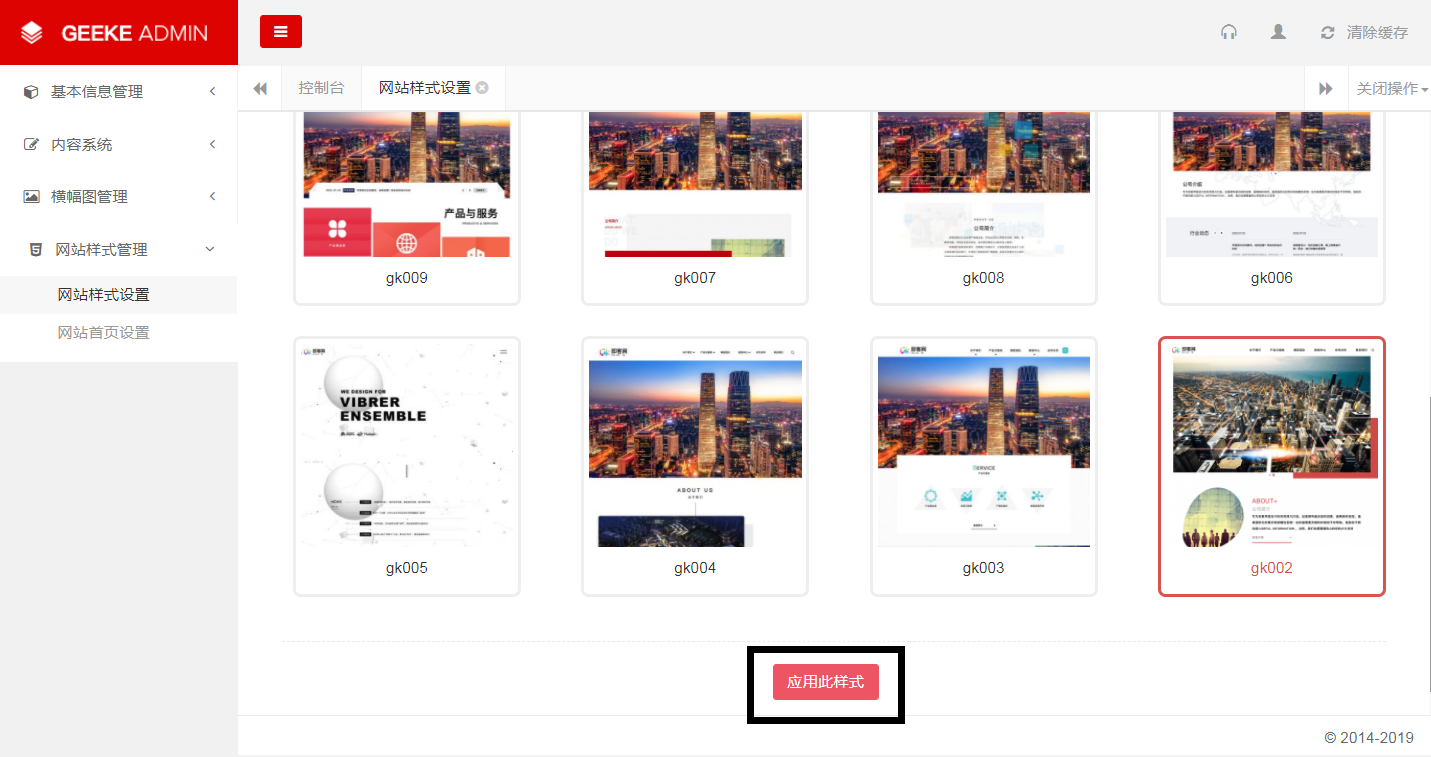
4.2、网站首页设置
操作说明:网站首页设置可以更改网站首页显示的内容以及链接的主栏目或子栏目。首页设置可以设置首页的板块。如图中红色框框内可设置部分会被白色覆盖,点击覆盖区域即可设置该部分。

设置如图24,将所需设置内容填写完毕后点击下方“保存”即可。
